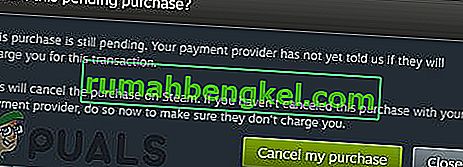Інсталятор Forge може показати, що бібліотеки не вдалося завантажити помилку, головним чином через застарілу версію Java. Більше того, обмеження Інтернет-провайдерів та пошкоджена установка Java / OS також можуть спричинити неполадки.
Потерпілий користувач стикається з помилкою під час спроби встановити Forge і отримує повідомлення про помилку, яке не вдалося завантажити певним бібліотекам. Ця проблема не стосується ОС, тобто може траплятися в Windows, macOS або Linux. Крім того, ця проблема не залежить від версії, тобто може траплятися в будь-якій версії Forge з будь-якою версією Java. Більше того, це не обмежується певним набором бібліотек.

Перш ніж заглибитися в докладні рішення для виправлення програми встановлення Forge, перезапустіть систему та спробуйте перезапустити програму встановлення Forge. Переконайтесь, що у вас працює і стабільне з’єднання з Інтернетом . Крім того, якщо ви використовуєте бета-версію , спробуйте використати стабільну версію. Перевірте, чи використовуєте ви останню версію програми встановлення та Minecraft. Крім того, якщо ви хочете використовувати мод, який працює лише у певній версії Forge, спробуйте використати цю версію інсталятора Forge.
Рішення 1. Оновіть Java у своїй системі до останньої версії
Java регулярно оновлюється, щоб задовольнити постійно розвиваються технологічні розробки. Ви можете зіткнутися з помилкою завантаження бібліотек, якщо версія Java на вашому ПК застаріла. У цьому контексті проблема може вирішити оновлення Java до останньої версії. Для з’ясування ми обговоримо процес оновлення для ПК з Windows.
- Натисніть клавішу Windows і введіть Java . Потім у результатах пошуку натисніть Налаштувати Java .

- Тепер натисніть вкладку « Оновити », а потім натисніть кнопку « Оновити зараз ».

- Після оновлення Java перевірте, чи вирішено проблему Forge.
Рішення 2. Використовуйте VPN-клієнт
Інтернет-провайдери використовують різні методи та методи для захисту своїх користувачів. Багато Інтернет-провайдерів блокують певні типи трафіку за певним видом підключення до Інтернету, наприклад, ігри не будуть доступні через Інтернет-з’єднання, яке надається школі. Якщо під час цього процесу основний ресурс Forge заблокується, ви можете зіткнутися з обговорюваною помилкою. У цьому контексті вам слід зв’язатися зі своїм провайдером, щоб перевірити наявність обмежень, або скористатися клієнтом VPN для обходу таких обмежень.
- Завантажте та встановіть VPN-клієнт на свій смак.
- Потім запустіть VPN-клієнт і підключіться до бажаного місця.
- Тепер перевірте, чи не видаляє помилку інсталятор Forge.
Рішення 3. Дозвольте файли установки через антивірус / брандмауер
Програми антивірусу / брандмауера відіграють найважливішу роль у безпеці вашої системи та даних. Ви можете зіткнутися з обговорюваною помилкою, якщо антивірус / брандмауер блокує необхідні файли / служби для програми встановлення Forge. У цьому випадку вимкніть антивірус / брандмауер (тимчасово) або додайте виняток для файлів Forge у налаштуваннях антивіруса / брандмауера.
Попередження : Дійте на свій страх і ризик, оскільки відключення антивірусу / брандмауера або додавання винятків для файлів може піддавати вашу систему таким загрозам, як віруси, троянські програми тощо.
- Вимкніть брандмауер і вимкніть антивірус. Перевірте, чи захисник Windows бере на себе роль антивіруса / брандмауера. Якщо так, то вимкніть його або додайте винятки для файлів інсталяції Forge у налаштуваннях Windows Defender.
- Ви також можете додати виняток для файлів інсталятора в налаштуваннях антивіруса / брандмауера. Більше того, додайте виняток для файлів Java у налаштуваннях антивіруса / брандмауера, зокрема файлу Javaw.exe , який зазвичай знаходиться за адресою:
C: \ Program Files (x86) \ Java \ jre1.8.0_251 \ bin

- Після цього перевірте, чи не вдалося встановити Forge помилку помилки завантаження бібліотек.
Рішення 4: Перевстановіть Java
Якщо сама установка Java пошкоджена, то Forge може показати помилку завантаження не вдалося. У цьому випадку проблему може вирішити видалення, а потім перевстановлення Java. Для з’ясування ми обговоримо процес для ПК з Windows.
- Натисніть кнопку Windows і на панелі пошуку введіть Панель управління . Потім у показаних результатах натисніть на Панель управління .
- Потім натисніть Видалити програму .

- Тепер клацніть правою кнопкою миші на Java, а потім натисніть Видалити .

- Тепер дотримуйтесь підказки, показаної на екрані, щоб завершити процес видалення, а потім перезапустіть систему.
- Після перезапуску завантажте останню версію з офіційної веб-сторінки.

- Тепер встановіть завантажену версію, а потім перевірте, чи працює Forge нормально.
Рішення 5: Скиньте систему до заводських значень
Ви можете зіткнутися з наявною помилкою, якщо системні файли вашої ОС пошкоджені. У цьому випадку скидання системи до заводських значень може вирішити проблему. Для ілюстрації ми обговоримо процес для ПК з Windows. Обов’язково створіть резервні копії даних на всякий випадок. Зверніть увагу, що всі облікові записи користувачів буде видалено.
- Скиньте систему до заводських значень за замовчуванням. Ви можете вибрати параметр Зберігати файли під час скидання.

- Після скидання налаштувань ПК переконайтеся, що у вашій системі не виникла помилка.